
يعد Echo Show هو منتج Amazon Echo الوحيدمع الشاشة الرئيسية. عندما لا تستخدمه ، سيقترح المعرض أوامر صوتية ، ويعرض الأحداث الخاصة بك ، وحتى يقدم لك الأحداث الجارية. إذا كنت لا تحب ما تراه ، فيمكنك تخصيص صورة الخلفية وما هي البطاقات التي يعرضها Echo Show عندما لا تفعل شيئًا آخر.
لتخصيص الشاشة الرئيسية لبرنامج Echo Show ، اسحب لأسفل من أعلى الشاشة وانقر فوق الإعدادات.

نحو أعلى القائمة ، انقر فوق الشاشة الرئيسية.
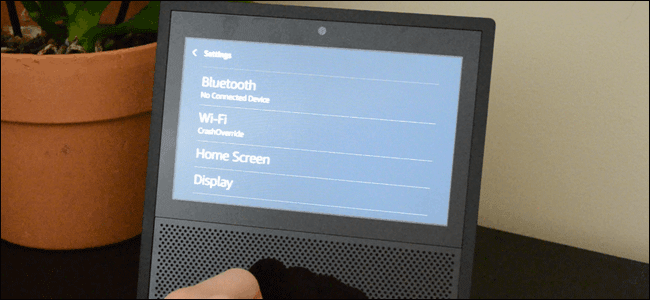
هناك طريقتان لتخصيص شاشتك الرئيسية هنا. أولاً ، لنبدأ بالخلفية. انقر فوق هذا وسترى ثلاثة خيارات لخلفية الشاشة الرئيسية:
- افتراضي: هذا الخيار سوف يسحب صورًا مختارة من مكتبة Amazon للتصوير. هذا هو الخيار الذي يستخدمه برنامج Echo Show الخاص بك ، لذا يجب تحديده بالفعل.
- اليكسا صور التطبيق: سيتيح لك ذلك تحميل صورتك الخاصة إلىعرض الصدى. سيعرض صورة واحدة فقط ، بدلاً من ركوب الدراجات عبر عدة. لإعداد هذا ، ستحتاج إلى استخدام تطبيق Alexa الذي يتحكم في جهازك.
- صور برايم: إذا كنت تستخدم Amazon Prime Photos لتخزين صورك ، فيمكنك اختيار أحد الألبومات على حسابك ليكون خلفيتك. سيتم بعد ذلك عرض دورة الصدى خلال كل صورة في الألبوم.
سنوضح كيفية تغيير الخلفية الخاصة بك إلى صورة واحدة. اضغط اليكسا صور التطبيق.

سيخبرك Echo Show أنك تحتاج إلى إضافة صورة باستخدام تطبيق Alexa. افتح التطبيق على هاتفك. اضغط على زر القائمة في الزاوية اليسرى العليا واختر إعدادات.


قم بالتمرير لأسفل في القائمة للعثور على عرض الارتداد واضغط عليه.

أسفل خلفية الشاشة الرئيسية مباشرةً ، انقر فوق الزر اختيار صورة كبيرة باللون الأزرق.

في منتقي الملفات الذي يظهر ، اختر صورة تريد استخدامها كخلفية.

في الشاشة التالية ، يمكنك نقل الصورة أو تكبيرها على المنطقة التي تريدها فقط. سيوضح لك التراكب الجزء الذي ستظهره الصورة على الشاشة.

الآن سيتم تعيين صورتك على الخلفيةعرض الصدى الخاص بك! إذا كنت ترغب في العودة إلى الخيار الافتراضي أو الصور الأولية ، يمكنك القيام بذلك على Echo Show نفسه. ومع ذلك ، إذا كنت تريد تغييره إلى صورة خلفية واحدة أخرى ، فستحتاج إلى تطبيق Alexa مرة أخرى.
مرة أخرى في قائمة الشاشة الرئيسية ، هناك خيار تخصيص واحد آخر يسمى تفضيلات البطاقة المنزلية. اضغط عليها.

الخيار الأول في الجزء العلوي من الشاشة هوالمسمى دوران. يحدد هذا عدد مرات تدوير Echo Show للأوراق - أشياء مثل الأحداث أو الأخبار - على شاشتك الرئيسية. بشكل افتراضي ، يتم ضبط هذا على "التدوير المستمر" ، والتي ستستمر في تغيير البطاقة التي يتم عرضها على الشاشة. إذا اخترت "تدوير مرة واحدة" ، فستتداول البطاقات مرة واحدة كلما ذهبت إلى الشاشة الرئيسية ، ولكن ستحتاج إلى التمرير من بطاقة إلى أخرى لرؤية بطاقات جديدة.

أسفل ذلك ، ستجد الجزء المثير للاهتمام الحقيقي. هنا ، سترى مجموعة من التبديلات لأنواع المعلومات التي يمكن عرضها على الشاشة الرئيسية. هناك أربعة مفاتيح يمكنك تشغيلها أو إيقافها. ستظهر لك الإعلامات تنبيهات حول مهارات جديدة أو تقترح أوامر صوتية لتجربتها. الأحداث القادمة ستسحب المعلومات من التقويم الخاص بك وتتيح لك معرفة ما سيحدث. سيُظهر لك برنامج Drop In أي شخص يمكنك الاتصال به بسرعة باستخدام ميزة Drop In من Amazon (إذا لم تقم بتعطيله بالكامل). أخيرًا ، ستظهر لك "مؤشرات الاتجاهات" البطاقات التي تحتوي على الأخبار والأحداث الجارية. إذا كنت لا ترغب في رؤية أي من هذه المعلومات ، فأوقف تشغيل هذه التبديلات.

شاشة Echo Show الرئيسية لا تفعل الكثير ، ولكنثم لا يحتاج إلى. لحسن الحظ ، يمكنك تخصيص كل جانب من جوانب ما تعرضه لك أمازون عندما لا تستخدم عرض الصدى ببضع نقرات فقط.








